Historial del Proyecto¶
Introducción¶
Esta página describe cómo ver el historial de eventos del proyecto, etiquetar eventos y restaurar un proyecto. El historial del proyecto se almacena durante un máximo de 90 días y se borra en los proyectos exportados.
Ver Historial del Proyecto¶
Se puede acceder a la opción Historial del proyecto desde la barra de herramientas del proyecto (consulte menú de acciones del proyecto en Barra de herramientas del proyecto).
Al seleccionar Historial del proyecto, el historial del proyecto se muestra en un panel en el lado derecho del diseñador de proyectos. Este panel muestra una lista de los cambios y las implementaciones del proyecto, con la fecha y la hora en que un usuario específico realizó la acción, filtrada por período de tiempo. Las actualizaciones del historial del proyecto aparecen en tiempo real, incluso cuando varios colaboradores del proyecto editan simultáneamente un proyecto.
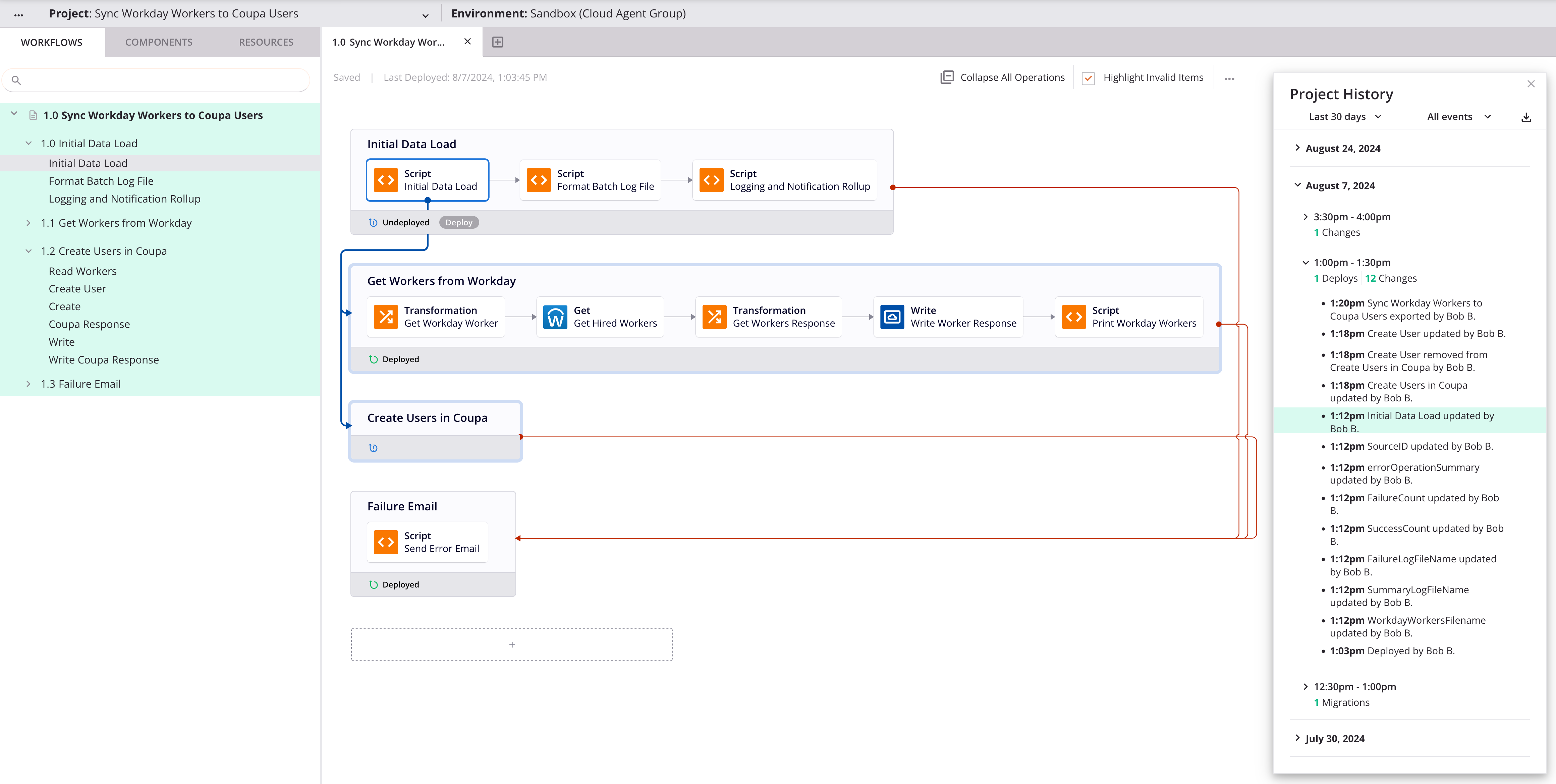
-
Últimos 30 días, Últimos 60 días o Últimos 90 días: Use el menú para seleccionar un período de tiempo para mostrar los eventos del historial del proyecto, ya sea 30, 60 o 90 días:
Nota
El historial del proyecto se almacena durante un máximo de 90 días.
-
Todos los eventos, Implementaciones, Migraciones o Etiquetados: Use el menú para seleccionar los tipos de eventos que desea mostrar:
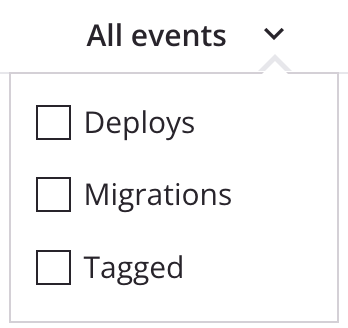
- Todos los eventos: Se muestran todos los eventos del historial del proyecto, incluidos los eventos de cambio, eliminación, exportación, migración, desplegar y restauración. Las etiquetas del historial del proyecto en estos eventos se muestran cuando están presentes.
- Implementaciones: Se muestran los eventos de despliegue.
- Migraciones: Se muestran los eventos de migración.
- Etiquetado: Migrar, desplegar y restaurar eventos que han sido etiquetados se muestran.
-
Fecha y Hora: Los eventos del historial del proyecto se agrupan por día e intervalos de 30 minutos dentro de cada día en orden cronológico inverso, utilizando la hora local del navegador. Haga clic en la fila de fecha u hora para expandir o contraer los eventos que están agrupados. Se muestra un recuento de cada evento de desplegar, cambio, eliminación o migración debajo de cada período de 30 minutos:
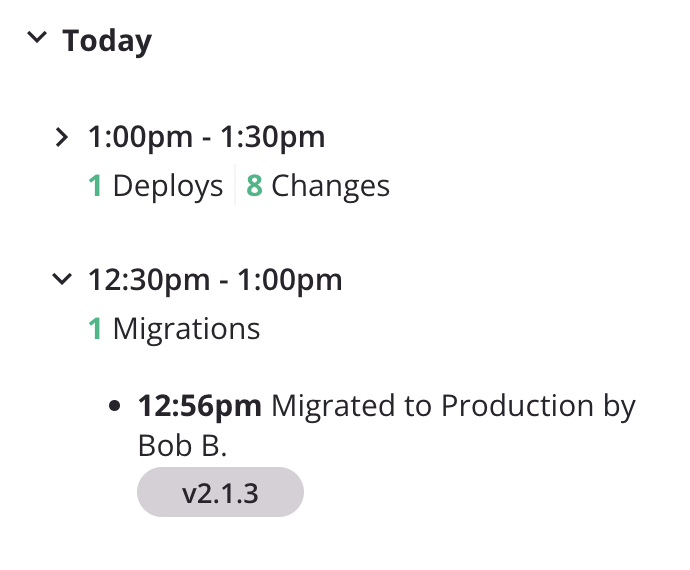
-
Eventos: Cada evento del historial del proyecto se enumera con una marca de tiempo del evento y muestra el nombre y la inicial del apellido del usuario que realizó la acción. Cuando se selecciona, un evento se muestra con un fondo verde en el panel del historial del proyecto. Cada tipo de evento se cubre de la siguiente manera:
-
Cambio: El nombre del componente en el momento en que se creó, actualizó o eliminó:

Cuando se selecciona, el tela de diseño se enfoca en el componente seleccionado (si corresponde) y lo delinea con un borde azul, la pestaña Flujos de Trabajo del panel del proyecto se muestra con un fondo verde y el componente se selecciona en la pestaña Componentes del panel del proyecto.
-
Eliminar: El nombre del componente que se eliminó, seguido del nombre de la operación en el tela de diseño de la que se eliminó el componente:

Cuando se selecciona, el componente eliminado se selecciona en la pestaña Componentes del panel del proyecto.
-
Exportar: El nombre del proyecto en el momento en que se exportó:

-
Migrar: El nombre del ambiente al que o desde el que se migró el proyecto, junto con la etiqueta de historial del proyecto requerida del evento. Los eventos de migración son etiquetables y restaurable.
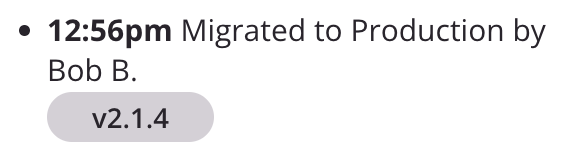
-
Despliegue: Un evento de desplegar, junto con la etiqueta del historial del proyecto del evento, si está presente. Los eventos de despliegue son etiquetables y restaurable.

-
Restaurar: El nombre del proyecto en el momento en que se restauró, junto con la etiqueta del historial del proyecto del evento, si está presente. Los eventos de restauración se pueden etiquetar y restaurable.
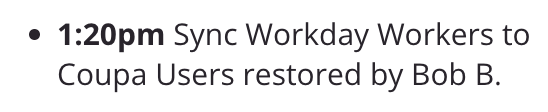
-
Etiqueta o Comenta un Evento¶
Los eventos de migración, desplegar y restauración se pueden etiquetar y comentar con una etiqueta o comentario proporcionado por el usuario. Se recomienda utilizar etiquetas para el control de versiones.
Los eventos de migración deben etiquetarse desde la pantalla de migración del proyecto antes de que se pueda migrar el proyecto.
Los requisitos de despliegue para requerir una etiqueta o un comentario en el momento de la desplegar se pueden configurar para cada proyecto durante la creación y configuración del proyecto. Cuando se configuran los requisitos de desplegar, se presenta un cuadro de diálogo para ingresar la etiqueta y/o el comentario requerido cuando se implementa el proyecto.
Para agregar una etiqueta o un comentario desde el panel de historial del proyecto, pase el cursor sobre cualquier evento de migración, desplegar o restauración y haga clic en el botón desplegar el icono de detalles para mostrar un cuadro de diálogo para ingresar información de etiquetas y comentarios:
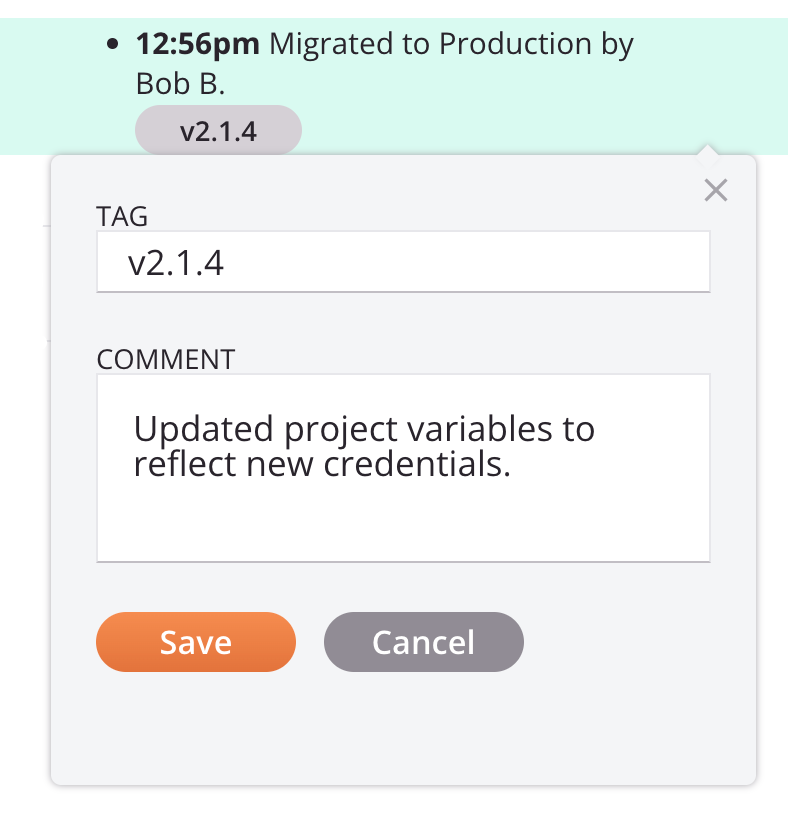
- Etiqueta: Ingrese una etiqueta que se utilizará para etiquetar el evento del historial del proyecto. La etiqueta se mostrará como una etiqueta en el evento del historial del proyecto. Se recomienda ingresar una etiqueta única, pero no es obligatorio.
- Comentario: Ingrese un comentario que se utilizará para describir el evento del historial del proyecto.
- Guardar: Guarde la información de la etiqueta y el comentario y cierre el cuadro de diálogo.
- Cancelar: Cierre el cuadro de diálogo sin guardar.
Los eventos etiquetados se muestran en el panel del historial del proyecto con la etiqueta visible debajo del evento:
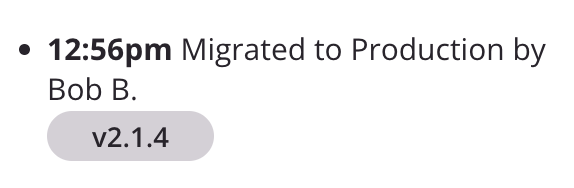
Puede hacer clic en la etiqueta o en el icono de detalles de desplegar para volver a abrir el cuadro de diálogo de detalles de desplegar y realizar las modificaciones necesarias en las etiquetas o comentarios que haya agregado. Si otro usuario agregó una etiqueta o un comentario, los detalles se muestran pero no se pueden editar.
Al pasar el cursor sobre la etiqueta, se muestra una información sobre herramientas con el Comentario, si está presente:
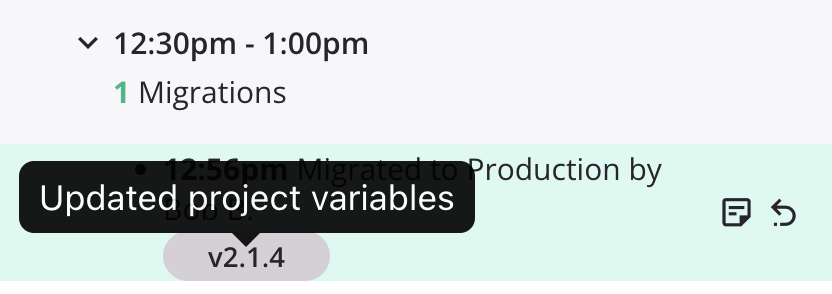
Restaurar un Proyecto¶
Las copias de seguridad del proyecto se crean automáticamente cuando se migra, desplegar o restaura un proyecto. Esas copias de seguridad del proyecto están disponibles para restaurarlas, a las que se puede acceder a través del historial del proyecto.
Después de migrar, desplegar o restaurar un proyecto, pase el cursor sobre un evento de migración, desplegar o restauración y haga clic en el icono de restauración:
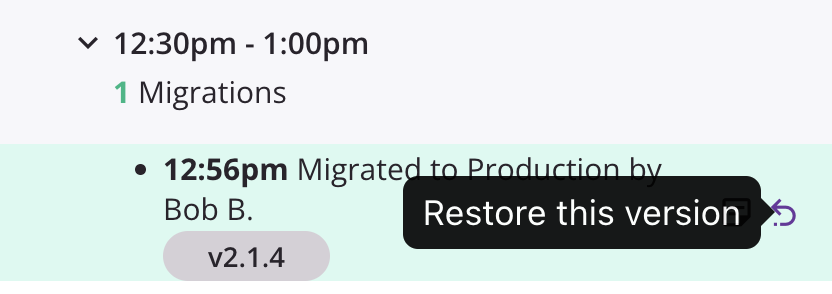
Aparecerá un mensaje de confirmación que le solicita que confirme que desea restaurar a la versión seleccionada:
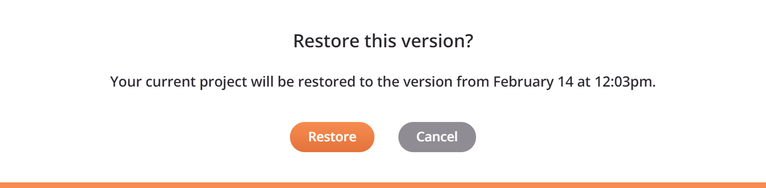
Haga clic en Restaurar para revertir el diseñador de proyectos a la versión implementada anteriormente y sobrescribir el proyecto actual. Tenga en cuenta que esta acción se aplica solo al diseñador de proyectos y no afecta la versión implementada. Vuelva a desplegar para desplegar el estado restaurado.
Nota
Los eventos de restauración de proyectos no se pueden deshacer ni rehacer.